
Хотя Android - наиболее широко используемая мобильная операционная система планеты (он присутствует более чем в восьми из десяти смартфонов и планшетов), и хотя он очень замечательно эволюционировал от своего начала до текущей версии, которой многие из вас уже пользуются, правда в том, что есть по-прежнему баги (и будут, потому что в жизни нет ничего абсолютно идеального), особенно при попытке подключить Android-устройство к компьютеру.
Есть времена, когда компьютер не определяет мобильный что мы подключили. Причин и факторов для этого может быть много, от того, что кажется более сложным, до чего-то действительно абсурдного, сбоя в дисках, ошибки в оборудовании, опции, которую мы не активировали ... Но по разным причинам это еще необходимо подключить телефон к компьютеру в зависимости от того, какие задачи, и для того, чтобы вы не унывали при попытке, сегодня мы постараемся рассмотреть основные причины, по которым мой компьютер не распознает мобильный, и их возможные решения. Вы готовы?
Давайте посмотрим на оборудование
Начнем с того, что обычно является одной из самых распространенных причин: аппаратные проблемы. Это довольно распространенная проблема, когда мы находим устройства, которые сильно «пострадали» или которым уже несколько лет и которые, по крайней мере, технологически старше. Когда мы говорим об аппаратных проблемах, мы имеем в виду как сам мобильный телефон, так и разъем и даже соединительный кабель.

Решение простое и проходит тестирование этого оборудования, то есть убедитесь, что телефон Android работает правильно, убедитесь, что клеммный разъем не поврежден, проверьте исправность кабеля и что питание доходит до телефона… Иногда решение может быть столь же простым, как попробовать другой кабель.
Водители, которых вы боитесь
И хотя проблемы с оборудованием - одна из самых частых причин, без сомнения проблемы с драйверами берут верх, когда компьютер не определяет мобильник. Блин драйверы!
Драйверы - это контроллеры, то есть они именно то, что позволяет, когда вы подключаете свой телефон Android к компьютеру, он обнаруживает его и позволяет ему делать то, что он намеревается делать, например, передавать музыку с ПК на телефон. . Также благодаря драйверы Вы также можете протестировать новые версии Android, изменив ПЗУ, так что это очень важный аспект, который касается как домашних пользователей, так и разработчиков.
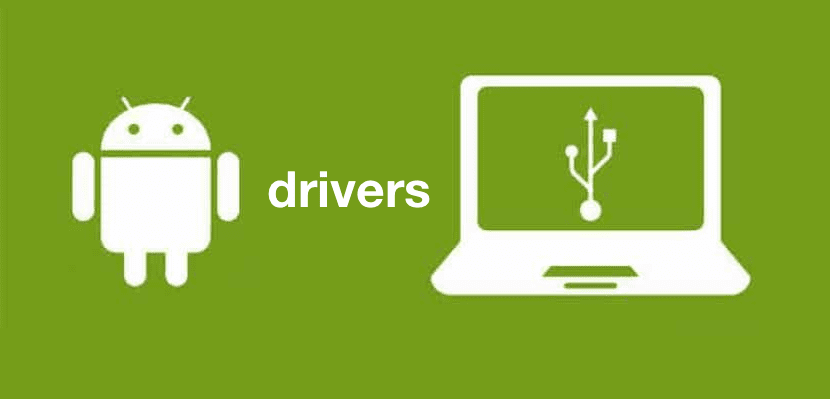
Если мой компьютер не распознает мобильный телефон, скорее всего, нет необходимых драйверов для этого установлено на вашем компьютере, хотя также верно и то, что в случае некоторых «менее совершенных» телефонов вам не потребуется никакого дополнительного программного обеспечения. Ситуация меняется, когда мы говорим о таких брендах, как Samsung и других аналогичных брендах.
В этих случаях правда в том, что у вас тоже не должно быть проблем, это тот же телефон, который отвечает за установку необходимого ПО когда вы подключаете его к компьютеру, но, как мы узнали вначале, нет ничего идеального, поэтому это может выйти из строя. Если компьютер не обнаруживает мобильный телефон, просто поищите в Google драйверы для вашей конкретной модели телефона, и вы быстро найдете их и сможете установить. Например, Драйверы Samsung у нас они прямо здесь.
Если вы хотите установить и протестировать пользовательское ПЗУ или хотите получить root-права на свое устройство, установите программное обеспечение разработчика для программирования. Android-студия или программа 15 секунд установщик ADB с помощью которого вы можете загрузить все необходимые драйверы.
Кстати о драйверах, вы также можете попробовать следующее со своего компьютера:
- Перейдите в Мой компьютер, щелкните правой кнопкой мыши и выберите свойства.
- Нажмите на оборудование в появившемся меню.
- Щелкните Диспетчер устройств.
- И когда появится список, выберите контроллер универсальной последовательной шины (BUS).
- Теперь щелкните правой кнопкой мыши и включите опцию «расширенный хост-контроллер».
в случае, если он отключен.
Всегда правильный путь
Часто говорят, что всегда есть правильный способ делать что-то и, как могло быть иначе, ваш Android должен быть в правильном режиме, когда мы подключаем их к компьютеру Чтобы он его обнаружил, и мы могли правильно с ним работать, стоит избыточности.

Когда вы подключаете свой Android-смартфон к ПК, есть три возможных режима, поэтому вы должны выбрать подходящий:
- Перенести файлы. Как он указывает, это способ, которым вы сможете передавать файлы с вашего Android на ПК, поскольку он дает компьютеру разрешение на доступ к файлам на вашем мобильном устройстве.
- Зарядите это устройство Это только позволяет вам наполнить свой мобильный телефон жизнью и энергией, но вы не сможете управлять файлами любого типа.
- Передача фотографий (PTP), это режим, который позволит вам управлять своими фотографиями, и только своими фотографиями.
И конечно не забывай отметьте опцию «Отладка по USB» в разделе «Варианты разработки» Что ж, в некоторых случаях это может быть причиной того, что компьютер не обнаруживает мобильный телефон.
Если вы не можете найти эту опцию, сделайте следующее: перейдите в «Настройки» → «Об устройстве» и нажмите несколько раз на «Номер сборки». Это активирует «Опции развития».
Это кажется глупым, но ...
Возможно, перед проведением любой другой проверки, кроме упомянутой, вам следует: попробуйте перезагрузить мобильный телефон. Я знаю, что это кажется простым решением и слишком частым. Даже когда мы слышим, как это говорит технический специалист, мы можем подумать: «А на это вы учились?». Но на самом деле Вы были бы удивлены, сколько раз перезапуск терминала - это решение. когда мой компьютер не распознает мобильный телефон, и даже во многих других ошибках, которые могут возникнуть. Помните: «Своевременная перезагрузка избавит ваш мобильный телефон от всякой ерунды»? Для этого просто нажмите и удерживайте кнопку питания / сна, пока параметр не появится на экране. Выберите его и ждите.

Полная реставрация
Иногда необходимы решительные меры. Без всего вышеперечисленного он работал, и если ваш мобильный телефон Android по-прежнему не подключается к ПК, вам следует восстановить свой смартфон, то есть стереть абсолютно все его содержимое (изображение, видео, приложения, контакты и т. д.) и оставить его равным нулю, как в тот день, когда вы впервые вынули его из коробки.

Иногда эта «жестокая» мера - единственное решение, особенно когда речь идет о более старых устройствах, которые часто используются, и которые тянут за собой проблемы. Вероятно, проведя восстановление, вы не только исправите ошибку, из-за которой мой мобильный телефон не подключается к ПК, но и заметите, что он работает более плавно и у вас будет больше свободного места для хранения.
Конечно, перед восстановлением не забудьте сделать резервную копию всех ваших данных и файлов.
Надеюсь, что любое из решений, предложенных в этом посте, от перезагрузки до восстановления, будет вам полезно в том случае, если ваш компьютер не может распознать ваш Android-смартфон. Если нет, вам все равно следует подумать, не пришло ли время обновить ваш терминал.
